 Article Tags
Article Tags
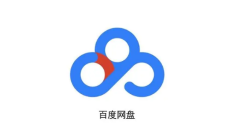
Comment décompresser des fichiers compressés sur Baidu Netdisk Comment décompresser des fichiers compressés sur Baidu Netdisk
Baidu Cloud Disk est un espace de stockage utilisé par de nombreuses personnes. Certains utilisateurs ont téléchargé des fichiers compressés sur le disque cloud, et lorsqu'ils ont besoin de visualiser le contenu, ils ne savent pas comment le décompresser. Le contenu du didacticiel du logiciel d'aujourd'hui est là pour partager des solutions détaillées avec la majorité des utilisateurs. Les utilisateurs dans le besoin peuvent venir sur le site Web PHP chinois pour consulter les méthodes. Comment décompresser des fichiers compressés sur Baidu Netdisk 1. Ouvrez le logiciel Baidu Netdisk sur votre ordinateur, connectez vos informations personnelles, recherchez le fichier que vous souhaitez décompresser, vérifiez-le et cliquez sur le fichier. 2. Après avoir cliqué, cochez le fichier que vous souhaitez décompresser dans les options qui apparaissent, puis cliquez sur Extraire vers. 3. Après avoir cliqué pour l'extraire, sélectionnez l'emplacement à enregistrer dans le chemin de stockage sur disque réseau ou créez un nouveau dossier et déterminez l'emplacement d'enregistrement. 4. Après confirmation, démarrez la décompression
Sep 02, 2024 pm 12:06 PM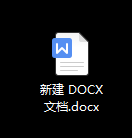
Comment désactiver la fonction d'aperçu en temps réel dans Word Vous explique comment annuler l'aperçu en temps réel dans Word.
La fonction d'aperçu en temps réel de Word signifie qu'un aperçu de l'effet de document de cette fonction est affiché lorsque la souris survole différentes options de fonction. Cependant, tous les utilisateurs n'aiment pas cette fonction. Aujourd'hui, je souhaite partager avec vous comment annuler la fonction. aperçu en temps réel dans Word Même les novices en informatique peuvent l'apprendre facilement. Étape 1. Double-cliquez pour ouvrir Word. Étape 2. Cliquez sur [Fichier] dans le coin supérieur gauche. Étape 3. Cliquez sur [Options] dans le menu Fichier. Étape 4. Cliquez sur [Afficher] dans la colonne de gauche. Étape 5. Dans les options de la page, il y a une option de coche "Activer l'aperçu en temps réel". Elle est cochée par défaut. Étape 6 : Décochez l'option [Activer l'aperçu en temps réel], puis cliquez sur [OK] ci-dessous.
Sep 02, 2024 pm 12:06 PM
Comment modifier un dictionnaire personnalisé dans Acrobat Pro 9 Comment modifier un dictionnaire personnalisé dans Acrobat Pro 9
De nombreux amis ne savent toujours pas comment modifier des dictionnaires personnalisés dans Acrobat Pro 9, c'est pourquoi l'éditeur ci-dessous explique comment modifier des dictionnaires personnalisés dans Acrobat Pro 9. Si vous en avez besoin, dépêchez-vous et jetez un œil, je pense que cela vous sera utile. à tout le monde. Comment modifier un dictionnaire personnalisé dans Acrobat Pro 9 ? Comment modifier un dictionnaire personnalisé dans Acrobat Pro 9 1. Tout d'abord, ouvrez le logiciel Acrobat Pro 9, comme indiqué dans la figure ci-dessous. 2. Cliquez ensuite sur le menu Edition dans le menu Acrobat Pro9, comme indiqué dans la figure ci-dessous. 3. Après avoir cliqué sur le menu Edition, sélectionnez l'option de vérification orthographique dans le menu déroulant contextuel, comme indiqué dans la figure ci-dessous. 4. Après avoir cliqué sur l'option de vérification orthographique
Sep 02, 2024 pm 12:05 PM
Comment saisir automatiquement les données correspondant à un autre tableau dans un tableau Excel Comment utiliser les données d'un autre tableau dans EXCEL
Comment saisir automatiquement les données correspondant à un autre tableau dans Excel ? Lorsque nous utilisons des tableaux Excel, nous devons souvent utiliser les données d'une autre table, mais il est très difficile de les rechercher manuellement une par une. Existe-t-il un moyen de référencer les données d'une autre table ? Ensuite, laissez ce site présenter soigneusement aux utilisateurs la méthode de référencement des données d'un autre tableau dans Excel. Méthode EXCEL de référencement des données d'une autre table 1. Ouvrez la table contenant les données et ouvrez les données que vous souhaitez faire correspondre automatiquement aux résultats d'une autre table. 2. Ouvrez le contenu correspondant, comme indiqué sur l'image. Je souhaite synchroniser automatiquement les résultats d'évaluation des performances correspondants via le nom de la personne et passer à l'étape suivante après avoir confirmé l'idée. 3. Dans une feuille Excel
Sep 02, 2024 pm 12:05 PM
Que dois-je faire si l'OSD MSI Small Plane ne s'affiche pas ?
De nombreux amis ne savent pas quoi faire si l'OSD du MSI Small Aircraft ne s'affiche pas, donc ci-dessous l'éditeur partagera la solution au problème de l'OSD du MSI Small Aircraft qui ne s'affiche pas. Jetons un coup d'œil avec l'éditeur, je pense que cela sera utile. à tout le monde. Que dois-je faire si l'OSD MSI Aircraft ne s'affiche pas ? Solution au problème de MSI OSD qui ne s'affiche pas : 1. Supprimez d'abord les fichiers précédemment installés. S'ils ne peuvent pas être supprimés, redémarrez puis supprimez-les, comme indiqué dans la figure ci-dessous. 2. Réinstallez ensuite MSI et cochez « Serveur de statistiques Rivatuner » pendant le processus d'installation, comme indiqué dans la figure ci-dessous. 3. Une fois le programme principal installé, le logiciel affichant le numéro de cadre apparaîtra automatiquement, puis cliquez sur « OK », comme le montre la figure ci-dessous. 4. Une fois l'installation terminée, cliquez sur Paramètres de l'avion MSI.
Sep 02, 2024 pm 12:05 PM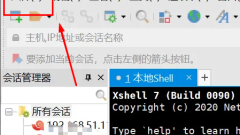
Comment exporter une session dans Xshell Méthode de session d'exportation Xshell
XSShell est un outil SSH très facile à utiliser qui peut être utilisé comme un puissant logiciel de simulation de terminal sécurisé et prend en charge les protocoles de diverses plates-formes. Récemment, un ami m'a demandé comment exporter une session dans Xshell ? Afin de résoudre ce doute, l'éditeur ci-dessous vous donnera une introduction détaillée à la méthode d'exportation d'une session dans Xshell. Si vous êtes intéressé, jetons-y un œil. Méthode de fonctionnement 1. Double-cliquez pour ouvrir le logiciel et cliquez sur le fichier dans le coin supérieur gauche. 2. Cliquez ensuite sur Exporter dans la liste d'options ci-dessous. 3. Dans l'interface de la fenêtre qui s'ouvre, sélectionnez un emplacement de chemin approprié pour le fichier cible. 4. Cliquez ensuite sur Suivant. 5. Enfin, cliquez sur le bouton Terminé ci-dessous.
Sep 02, 2024 pm 12:05 PM
Qu'est-ce que la trousse de secours déconnexion réseau 360 ? Comment utiliser la trousse de secours déconnexion réseau 360 ?
360 Network Disconnection First Aid Kit est un outil professionnel de gestion des exceptions réseau spécialisé dans le traitement de divers problèmes de connexion réseau. Si vous rencontrez des problèmes de réseau tels que l'impossibilité d'accéder aux pages Web ou de vous connecter au logiciel de chat, nous vous recommandons fortement d'essayer d'utiliser la trousse de premiers secours pour déconnexion Internet 360. Il peut fournir des services de diagnostic complets pour votre environnement réseau, vous aidant à localiser et à résoudre rapidement les problèmes. Vous pourriez aussi bien essayer dès maintenant la trousse de premiers soins en cas de panne de réseau 360 pour résoudre facilement les problèmes d'anomalies du réseau ! Trousse de premiers secours en cas de panne de réseau 360 Où trouver la trousse de premiers secours en cas de panne de réseau 360 ? Démarrez 360 Security Guard et accédez à la « Liste des fonctions » : Ouvrez votre ordinateur et démarrez le logiciel 360 Security Guard. Dans l'interface du logiciel, recherchez et cliquez sur l'option "Liste des fonctions". 2. Visitez&q
Sep 02, 2024 pm 12:04 PM
Comment configurer le petit avion MSI pour qu'il démarre automatiquement lorsqu'il est allumé. Comment configurer le petit avion MSI pour qu'il démarre automatiquement lorsqu'il est allumé.
Récemment, de nombreux amis ont demandé à l'éditeur comment configurer le petit avion MSI pour qu'il démarre automatiquement au démarrage. Apprenons ensuite comment configurer le petit avion MSI pour qu'il démarre automatiquement au démarrage. tout le monde. Comment configurer le petit avion MSI pour qu'il démarre automatiquement lorsqu'il est allumé ? Comment configurer le MSI Small Plane pour qu'il démarre automatiquement au démarrage 1. Ouvrez d'abord le logiciel MSI Small Plane et cliquez sur l'icône d'engrenage « Paramètres » dans l'interface, comme indiqué dans la figure ci-dessous. 2. Dans l'interface de la fenêtre qui s'ouvre, cliquez sur l'onglet « Général » en haut, comme indiqué dans la figure ci-dessous. 3. Recherchez ensuite "Démarrer avec Windows" et cochez la petite case, comme indiqué dans la figure ci-dessous. 4. Enfin, cliquez sur « OK » ci-dessous pour enregistrer, comme le montre la figure ci-dessous.
Sep 02, 2024 pm 12:04 PM
Comment activer la fonction de mappage de port UPNP dans BitComet Comment activer la fonction de mappage de port UPNP dans BitComet
Récemment, de nombreux amis ont demandé à l'éditeur où activer la fonction de mappage de port UPNP dans BitComet. Ensuite, apprenons comment activer la fonction de mappage de port UPNP dans BitComet. J'espère que cela pourra aider tout le monde. Où BitComet peut-il activer la fonction de mappage de port UPNP ? Comment activer la fonction de mappage de port UPNP dans BitComet 1. Ouvrez d'abord BitComet et cliquez sur « Outils » dans la barre de menu supérieure, comme indiqué dans la figure ci-dessous. 2. Cliquez ensuite sur « Options » dans la liste déroulante, comme indiqué dans la figure ci-dessous. 3. Après avoir accédé à la nouvelle interface, cliquez sur l'option « Connexion réseau » à gauche, comme indiqué dans la figure ci-dessous. 4. A couru
Sep 02, 2024 pm 12:04 PM
Comment activer la qualité d'image haute définition pour la vidéoconférence Zoom Comment activer la qualité d'image haute définition pour la vidéoconférence Zoom
Quelqu'un sait-il comment activer la qualité haute définition pour la visioconférence Zoom ? Ci-dessous, l'éditeur vous expliquera comment activer la qualité haute définition dans la vidéoconférence Zoom. J'espère que cela sera utile à tout le monde. Suivons l'éditeur pour l'apprendre ! Comment activer la qualité haute définition pour la visioconférence Zoom ? La première étape pour activer la qualité haute définition dans la visioconférence Zoom : Tout d'abord, recherchez et exécutez le programme « Zoom », comme indiqué dans la figure ci-dessous. Étape 2 : Attendez que Zoom se connecte au serveur. Ce processus prend généralement quelques secondes, comme le montre la figure ci-dessous. Étape 3 : Entrez dans l'interface principale de Zoom, comme indiqué dans l'image ci-dessous. Étape 4 : Cliquez sur l'icône des paramètres en forme d'engrenage dans le coin supérieur droit, comme indiqué dans l'image ci-dessous. Étape 5 : Entrez dans l'interface de configuration principale, comme indiqué dans la figure ci-dessous. Étape 6 : Ensuite, recherchez les paramètres souhaités dans l'option « Vidéo »
Sep 02, 2024 pm 12:03 PM
Comment utiliser Dabi AI Voice Changer dans le jeu Comment utiliser Dabi AI Voice Changer dans le jeu
De nombreux amis novices ne savent toujours pas comment utiliser Dabi AI Voice Changer dans les jeux, donc l'éditeur ci-dessous vous expliquera comment utiliser Dabi AI Voice Changer dans les jeux. Les amis dans le besoin peuvent rapidement y jeter un œil. Comment utiliser Dabi AI Voice Changer dans les jeux ? Comment utiliser Dabi AI Voice Changer dans le jeu : 1. Ouvrez le logiciel et réglez les périphériques d'entrée/sortie sur « haut-parleur casque » et « microphone casque », comme indiqué dans la figure ci-dessous. 2. Cliquez avec le bouton droit sur le haut-parleur dans le coin inférieur droit de l'ordinateur et sélectionnez « Son », comme indiqué dans la figure ci-dessous. 3. Entrez « Lecture » et sélectionnez vos propres écouteurs, comme indiqué dans l'image ci-dessous. 4. Définissez la valeur par défaut, comme indiqué dans la figure ci-dessous. 5. Sélectionnez « Enregistrement » puis « périphérique virtuel de doublage »
Sep 02, 2024 pm 12:03 PM
Comment télécharger des fichiers de groupe depuis Baidu Cloud Disk Comment télécharger des fichiers de groupe depuis Baidu Cloud Disk
Récemment, de nombreux amis ont demandé à l'éditeur comment télécharger des fichiers de groupe sur Baidu Cloud Disk. Apprenons ensuite comment télécharger des fichiers de groupe sur Baidu Cloud Disk. J'espère que cela pourra aider tout le monde. Comment télécharger des fichiers de groupe depuis Baidu Cloud Disk ? Comment télécharger des fichiers de groupe depuis Baidu Cloud Disk 1. Ouvrez d'abord Baidu Cloud Disk et cliquez sur « Amis » dans la barre de menu de gauche, comme indiqué sur la figure. 2. Cliquez ensuite sur « Groupe » sur la page « Amis », comme indiqué sur l'image. 3. Puis dans « Groupe », double-cliquez sur le groupe dans lequel le fichier doit être téléchargé, comme indiqué sur la figure. 4. Après avoir entré le groupe, cliquez sur « Bibliothèque de fichiers » dans le coin supérieur droit, comme indiqué sur la figure. 5. Ensuite, dans la « Bibliothèque de fichiers », cochez le fichier que vous souhaitez télécharger, puis cliquez sur le bouton « Télécharger », comme indiqué sur la figure. 6. Enfin, dans la boîte de dialogue « Télécharger », cliquez sur
Sep 02, 2024 pm 12:03 PM
Comment créer un nouveau compte sur Steam Comment demander un nouveau compte sur Steam
De nos jours, de nombreux jeux informatiques nécessitent que vous achetiez la version authentique sur la plateforme Steam ou que vous l'obteniez gratuitement, puis que vous la téléchargiez et l'installiez. De nombreux amis n'ont jamais utilisé ce logiciel et ne le savent pas. comment faire une demande d'enregistrement. Concernant ce problème, ce didacticiel logiciel partagera avec vous les étapes à suivre pour enregistrer un compte Steam. J'espère que le contenu d'aujourd'hui pourra aider davantage de personnes. Comment enregistrer un nouveau compte Steam 1. Ouvrez d'abord l'interface d'enregistrement du site officiel : cliquez pour ouvrir et entrez votre email et votre résidence sur la page. 2. Cliquez sur Vérification homme-machine. 3. Lisez attentivement l'accord ci-dessous, cochez la case ci-dessous indiquant que j'accepte et que j'ai plus de 13 ans, puis cliquez sur Continuer. 4. Ouvrez ensuite l'adresse e-mail que nous avons renseignée, cliquez sur la boîte de réception et cliquez sur Créer
Sep 02, 2024 pm 12:03 PM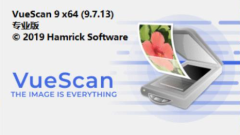
Comment utiliser VueScan Comment numériser des fichiers directement au format PDF avec VueScan
VueScan est un logiciel de scanner puissant compatible avec un large éventail de marques et de modèles de scanner. Grâce à son excellente technologie de traitement et d'optimisation d'image, VueScan permet aux utilisateurs d'ajuster facilement les paramètres de numérisation pour obtenir les résultats de numérisation les plus idéaux. VueScan propose également diverses options de format de sortie, prenant notamment en charge le format PDF, offrant aux utilisateurs une flexibilité et une commodité inégalées. Comment numériser des fichiers directement au format PDF avec Vuescan ? 1. Ouvrez le logiciel VueScan et passez du mode « Basique » au mode « Professionnel » dans l'interface. 2. Après être entré en mode professionnel, il y a 6 sections au-dessus de la barre d'onglets de la page, dont « Sélection », « Entrée », « Couleur », « Filtre », « Sortie » et « Préréglages ».
Sep 02, 2024 pm 12:03 PM
Outils chauds Tags

Undresser.AI Undress
Application basée sur l'IA pour créer des photos de nu réalistes

AI Clothes Remover
Outil d'IA en ligne pour supprimer les vêtements des photos.

Undress AI Tool
Images de déshabillage gratuites

Clothoff.io
Dissolvant de vêtements AI

Video Face Swap
Échangez les visages dans n'importe quelle vidéo sans effort grâce à notre outil d'échange de visage AI entièrement gratuit !

Article chaud

Outils chauds

Collection de bibliothèques d'exécution vc9-vc14 (32 + 64 bits) (lien ci-dessous)
Téléchargez la collection de bibliothèques d'exécution requises pour l'installation de phpStudy

VC9 32 bits
Bibliothèque d'exécution de l'environnement d'installation intégré VC9 32 bits phpstudy

Version complète de la boîte à outils du programmeur PHP
Programmer Toolbox v1.0 Environnement intégré PHP

VC11 32 bits
Bibliothèque d'exécution de l'environnement d'installation intégré VC11 phpstudy 32 bits

SublimeText3 version chinoise
Version chinoise, très simple à utiliser

Sujets chauds
 1676
1676
 14
14
 1429
1429
 52
52
 1333
1333
 25
25
 1278
1278
 29
29
 1257
1257
 24
24




